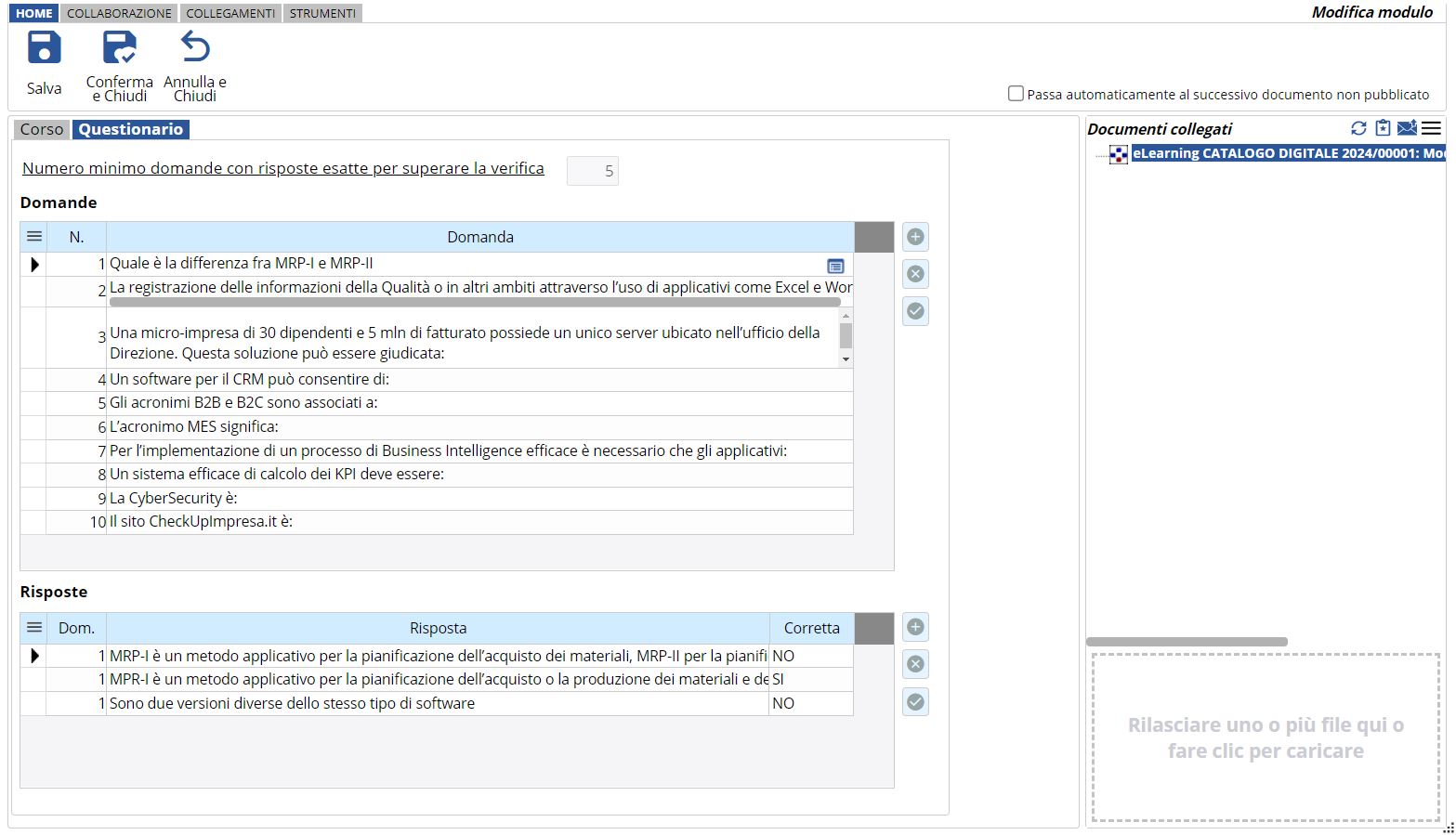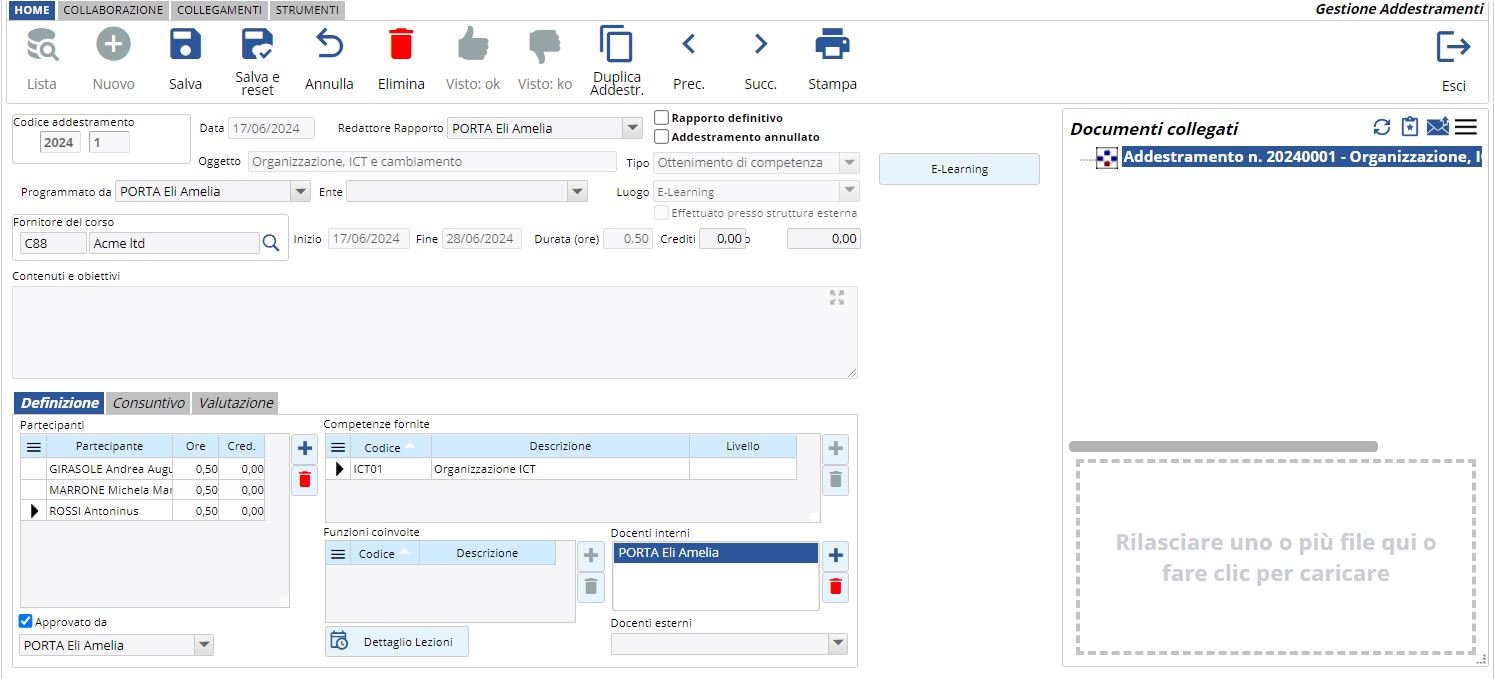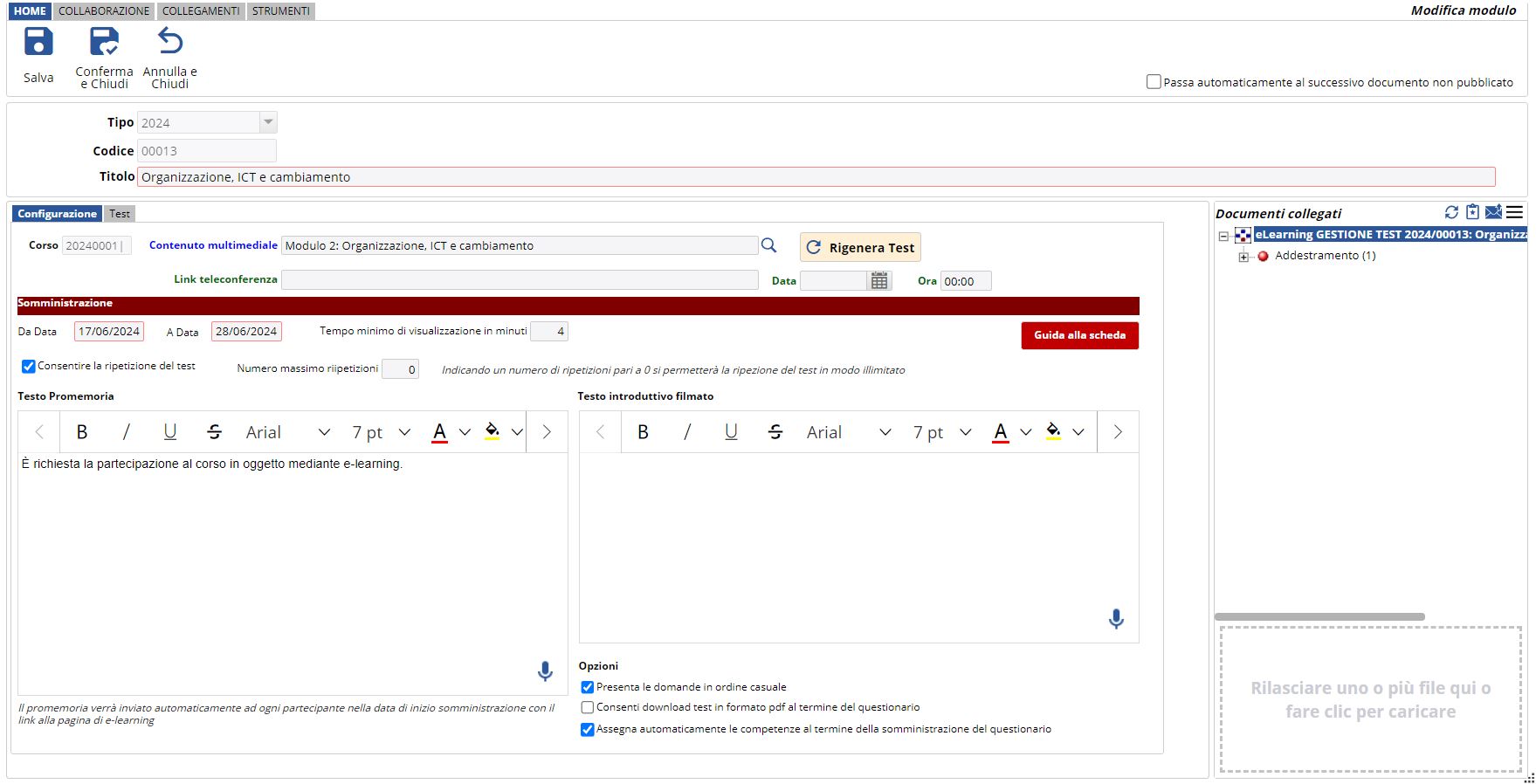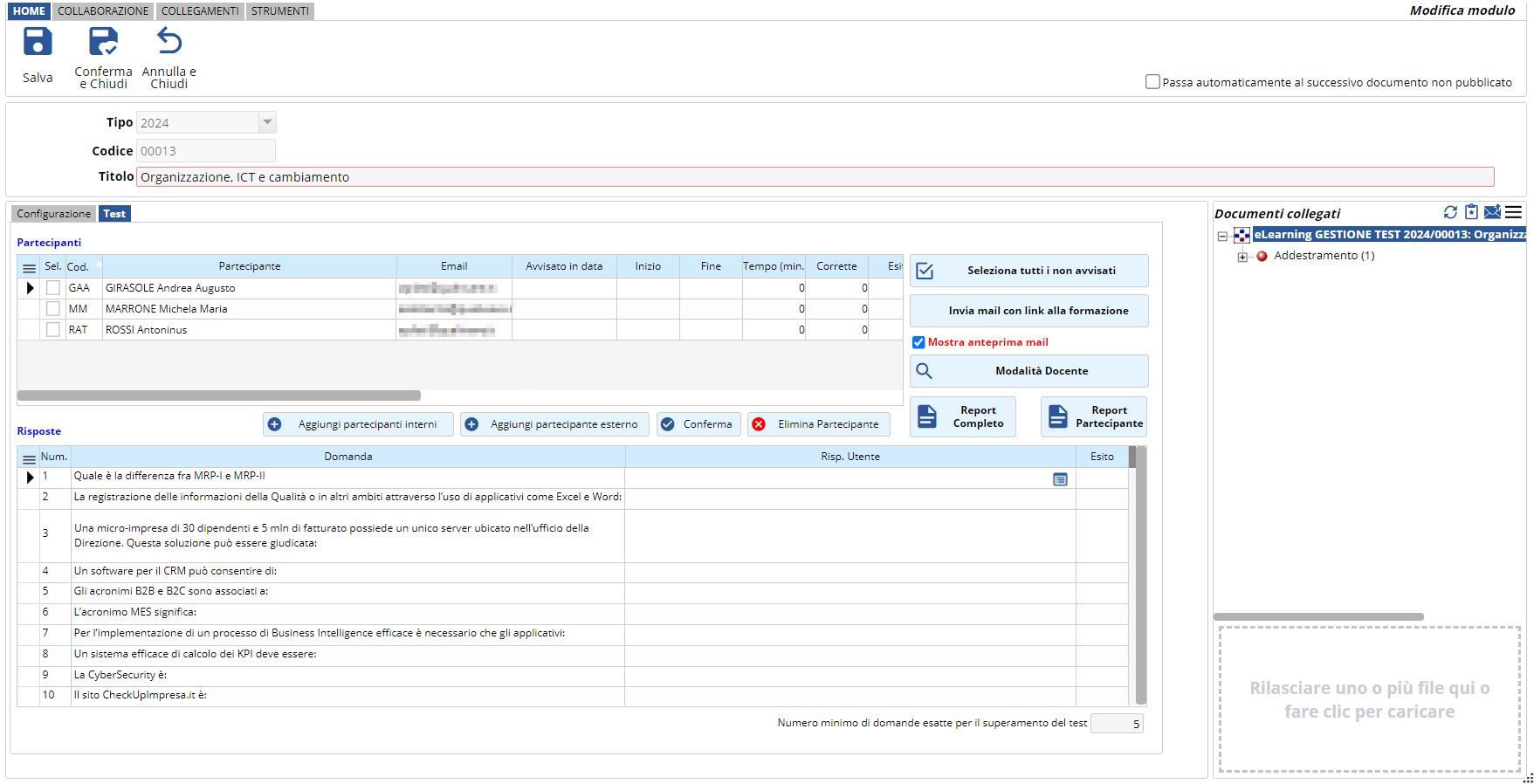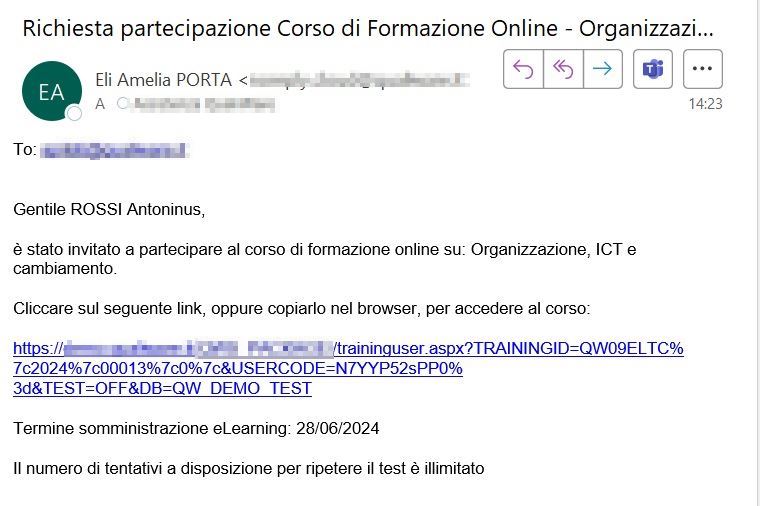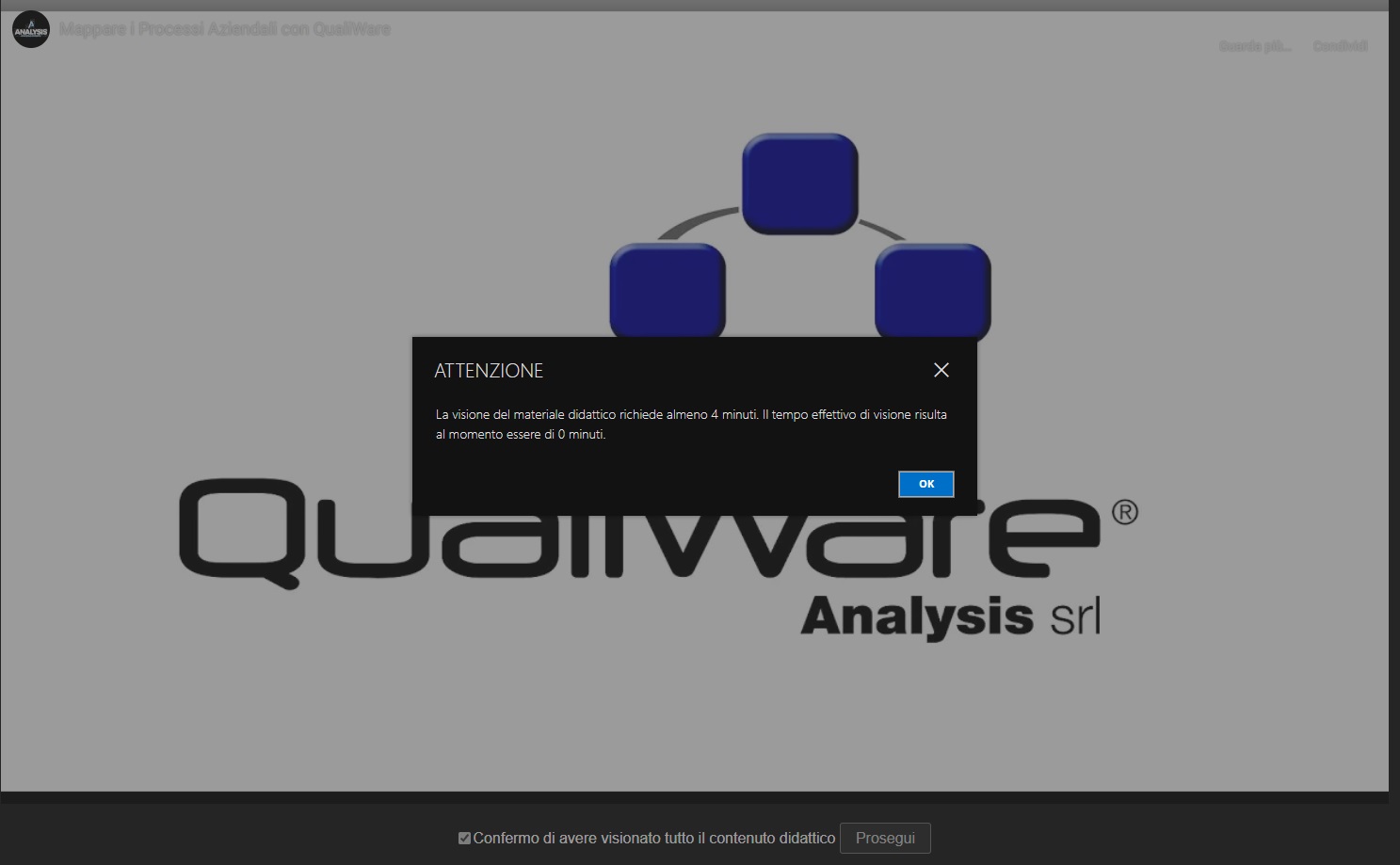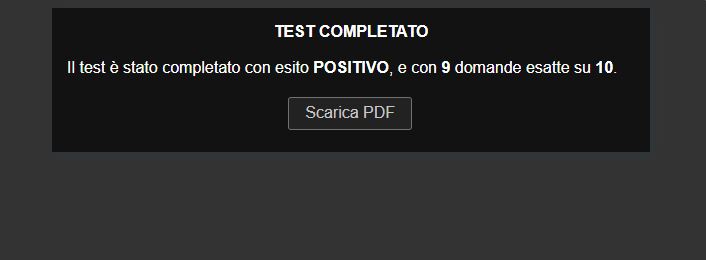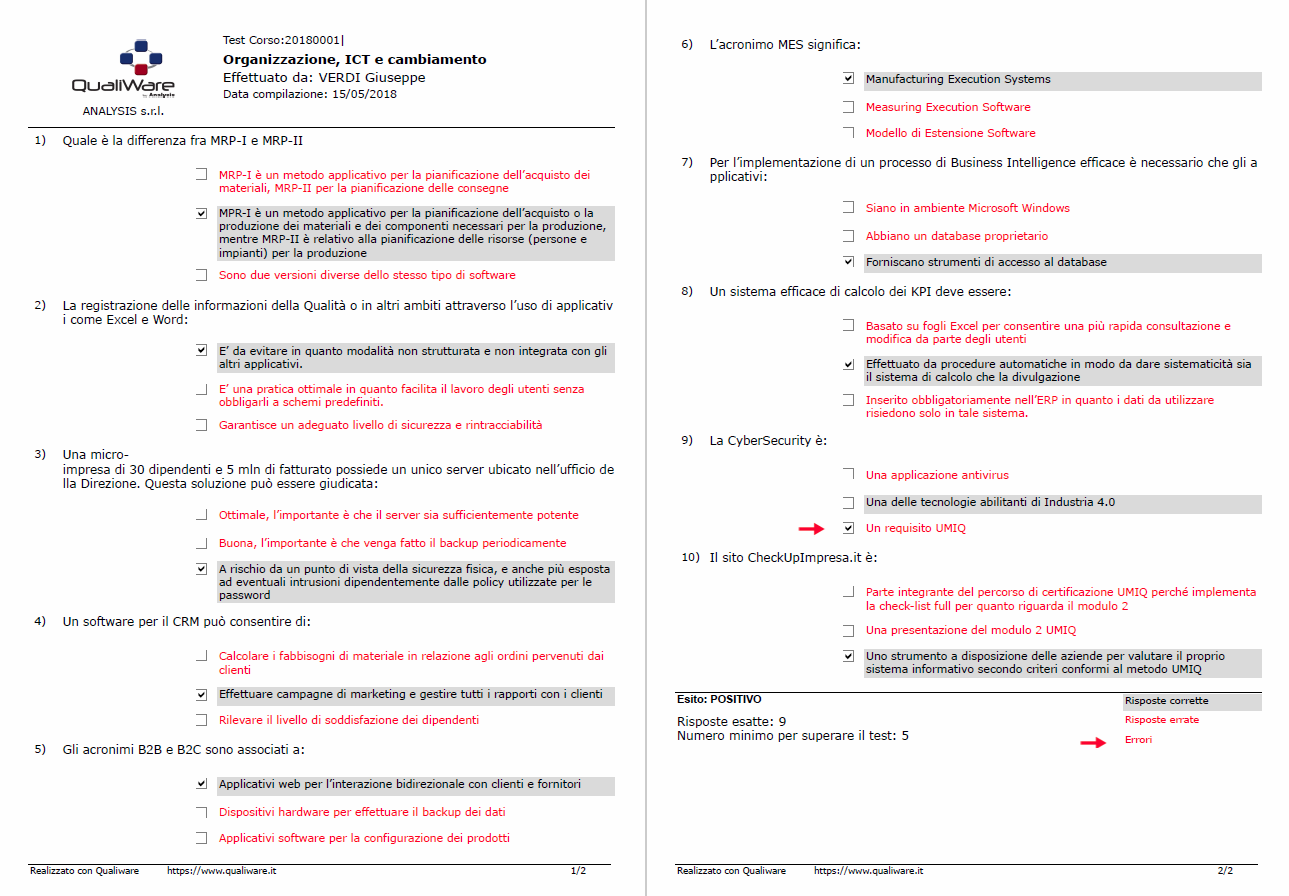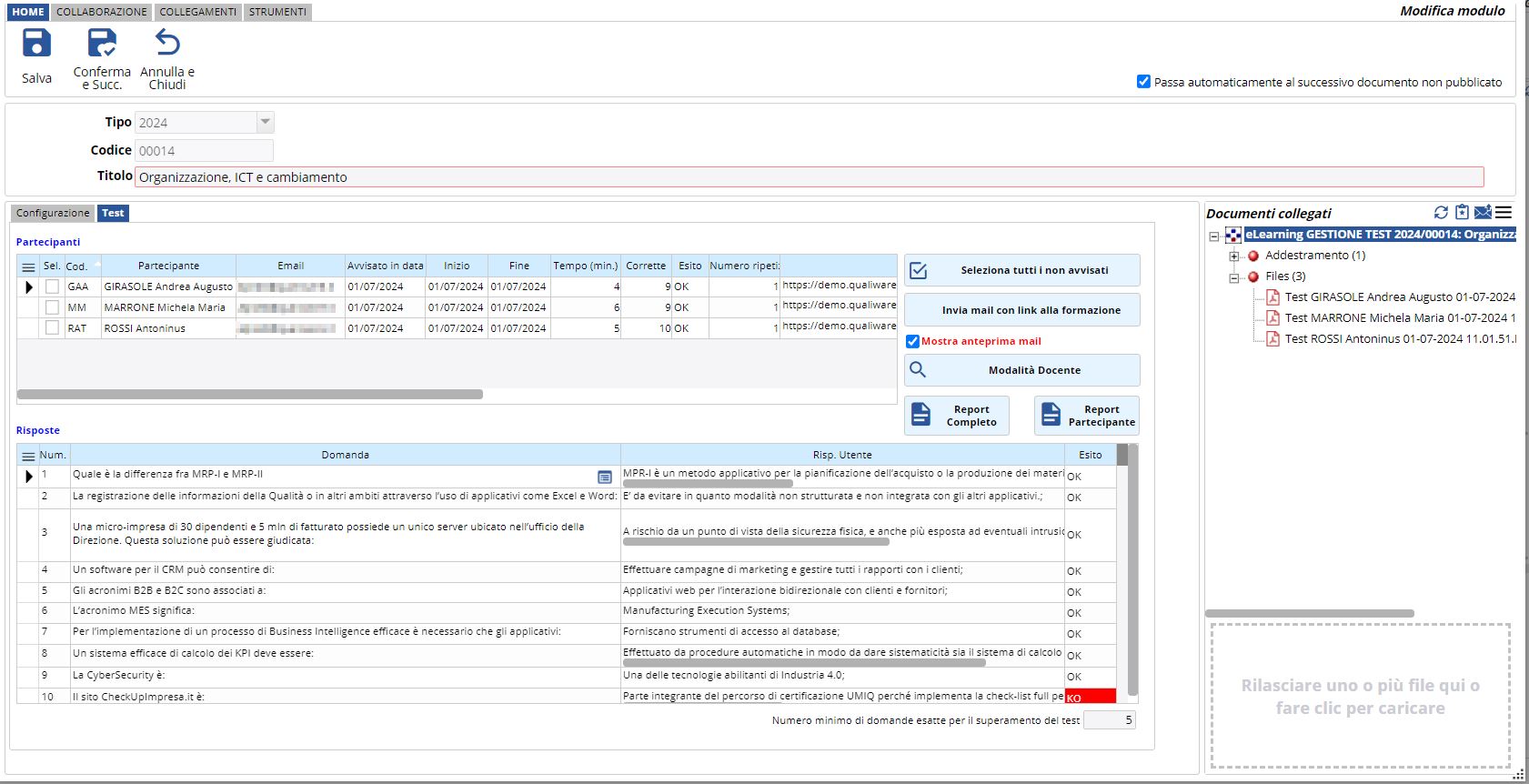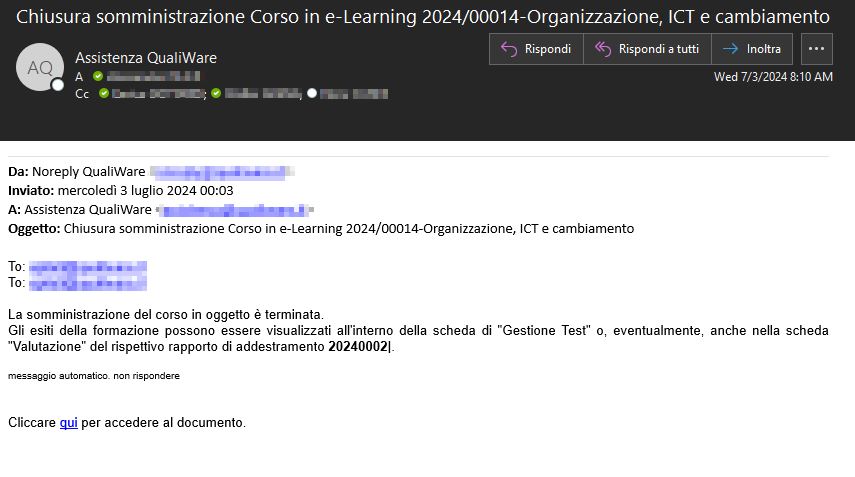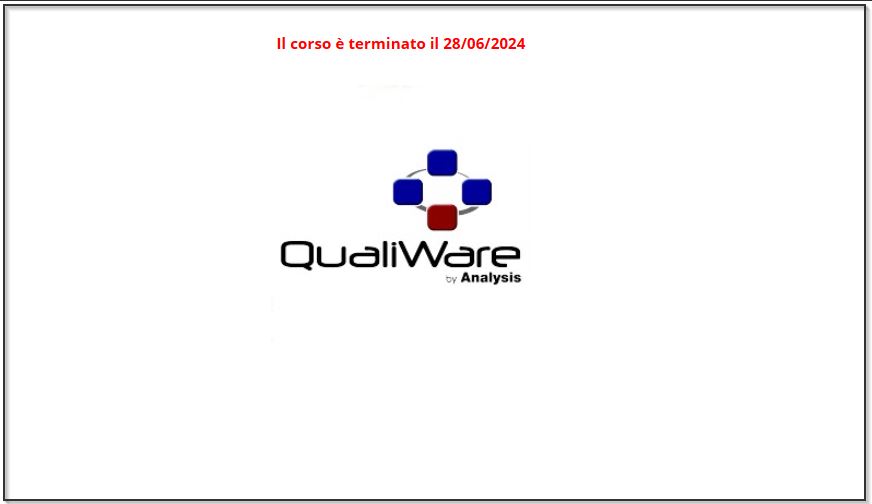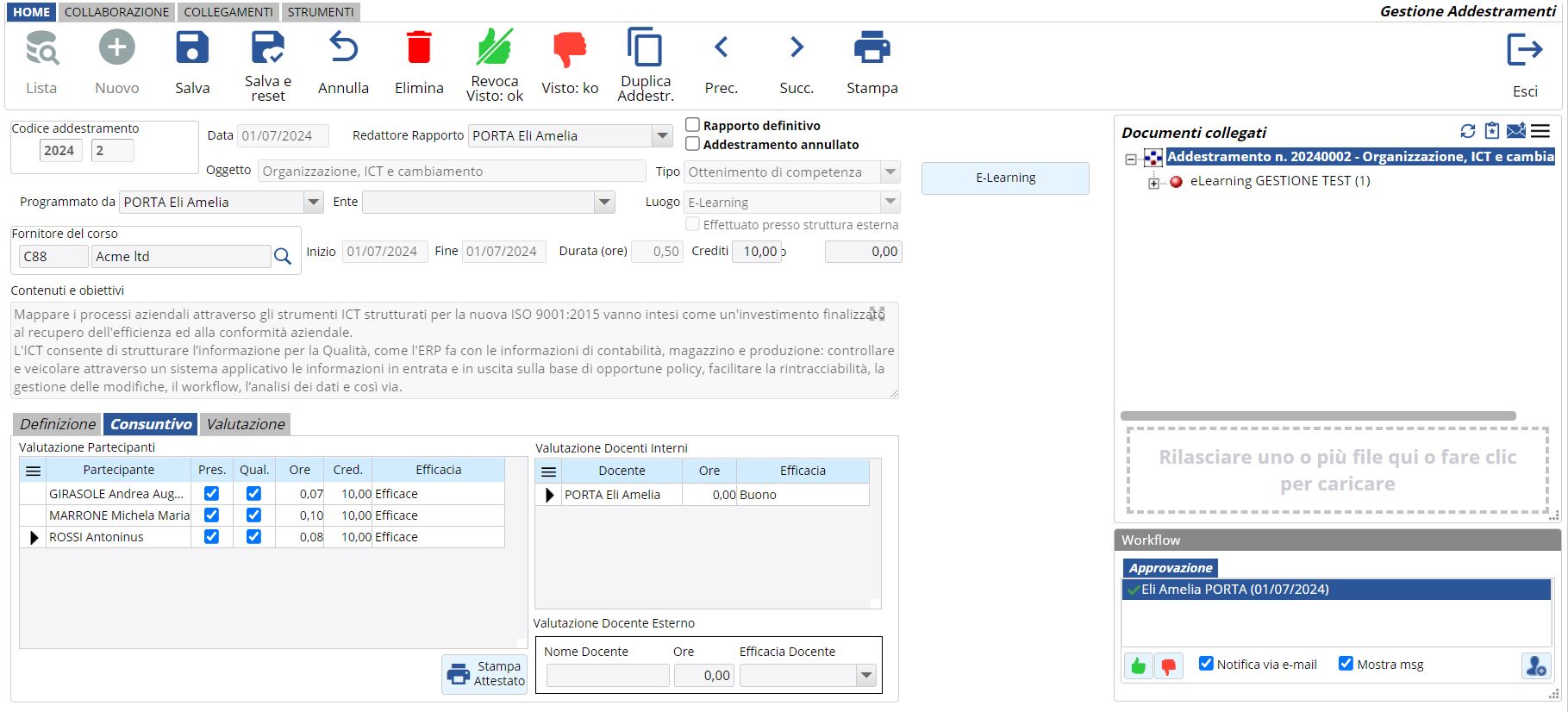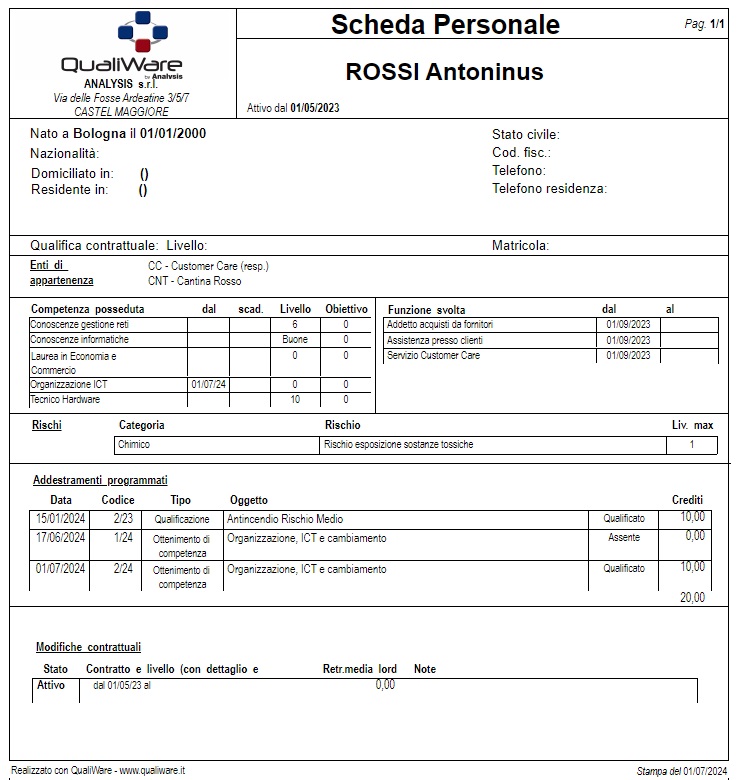Il package eLearning permette di gestire i corsi a distanza in un lasso di tempo prestabilito e viene proposto in abbinamento al modulo Gestione addestramenti , ma la somministrazione dei contenuti ed i successivi test possono anche essere somministrati in modo indipendente da questo.
Prima d’iniziare ad utilizzare la funzionalità eLearning è fondamentale popolare la categoria documentale Catalogo digitale, che accoglie i contenuti multimediali ed i test che vengono distribuiti ai partecipanti di specifici corsi sviluppati attraverso la modalità di eLearning.
Una volta definito il Catalogo digitale, si accede alla categoria Gestione dei test, che permette di procedere con la configurazione e la definizione dei test, coinvolgendo i partecipanti iscritti.
L’utente Redattore di questo modulo deve avere attivati gli opportuni ruoli al codice AD – Addestramento nella sezione Abilitazioni della scheda Utenti e abilitazioni:
Gestione Catalogo digitale
Si accede al Catalogo documentale attraverso l’apposito pulsante inserito nel Pannello di controllo oppure dall’Albero documentale.
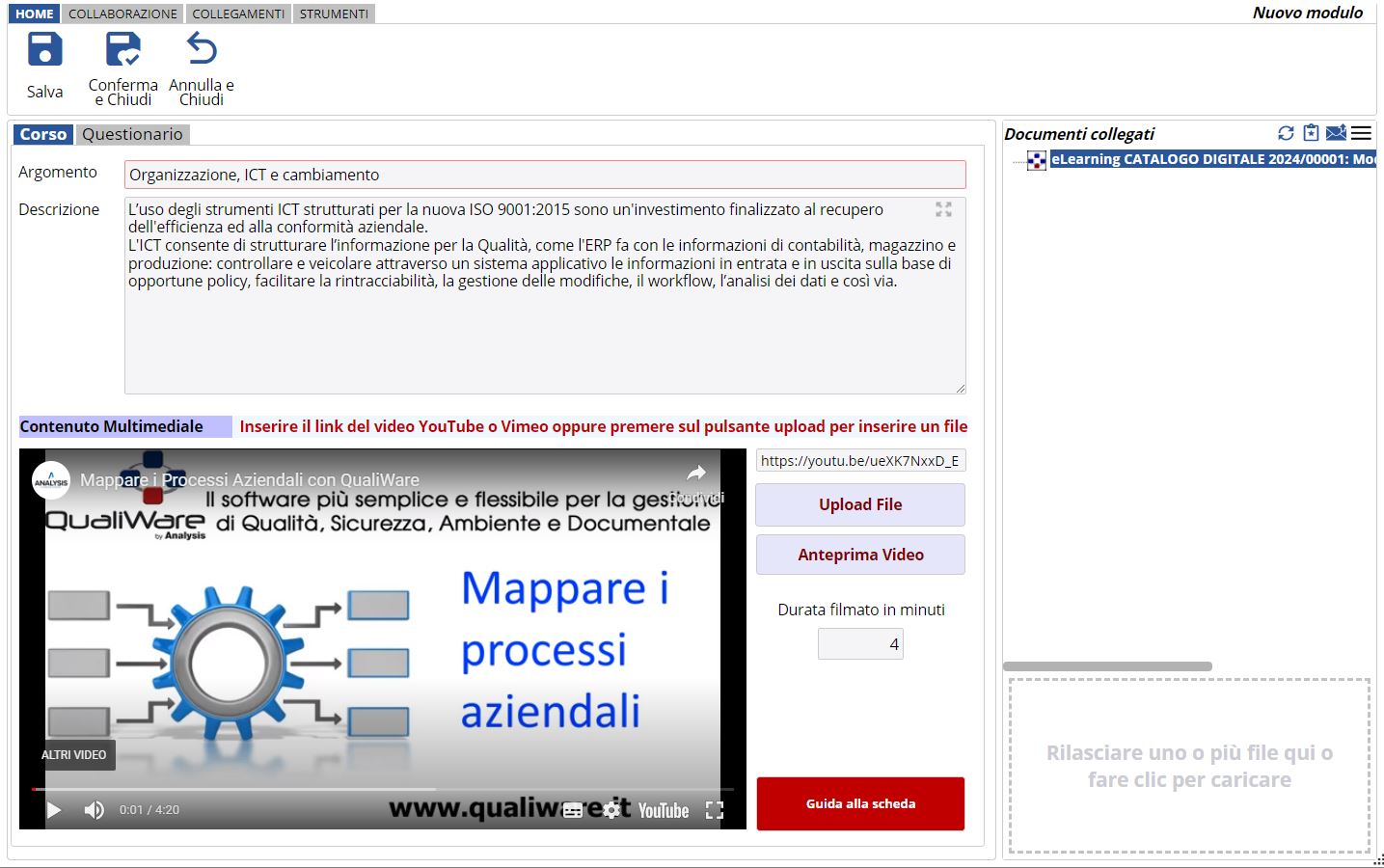
Il pacchetto che viene dato nel training si compone di due parti:
- Contenuto multimediale, definito nella maschera Corso che presenta i seguenti campi:
- Argomento, titolo del contenuto formativo;
- Descrizione, spiegazione estesa del contenuto formativo;
- Contenuto multimediale, consente d’associare il materiale digitale del corso:
- Campo URL, permette d’inserire un link ad un video YouTube o Vimeo che non richiedano password d’accesso (se devono restare riservati si suggerisce di caricarli sui canali in modalità unlisted);
- Upload file, permette di selezionare e caricare un video in formato MP4 oppure anche una presentazione PowerPoint;
- Anteprima video, permette di visualizzare il contenuto del file caricato o linkato;
- Durata filmato in minuti, permette di specificare il tempo minimo del filmato per vedere il corso.
- Test finale, realizzato nella maschera Questionario che consta nel definire:
- Numero minimo di risposte esatte per superare la verifica, permette d’indicare quante risposte sono necessarie per superare il test;
- Domande, permette di registrare nella tabella l’elenco delle domande che costituiscono il test;
- Risposte, permette di registrare le risposte (fino ad un massimo di 6) da associare alla domanda selezionata, specificando nella colonna Corretta quale siano quelle giuste (Sì) e quelle errate (No), tenendo presente che almeno una di queste dev’essere valida.
Dopo aver popolato il Catalogo digitale con contenuti e test di verifica, si può iniziare ad utilizzare il modulo eLearning per programmare il test.
Programmare il test
La scheda può essere aperta direttamente dall’Albero della documentazione cliccando sulla categoria documentale E-Learning GESTIONE TEST, oppure cliccando il pulsante E-Learning disponibile nella scheda Rapporto di addestramento. In quest’ultimo caso, il Redattore genera una registrazione in questa categoria attraverso il pulsante E-Learning.
La registrazione si compila in parte in automatico riprendendo alcuni dati inseriti nel Rapporto di addestramento:
- Corso, numero del corso;
- Da data / A data, periodo di somministrazione del corso;
- Partecipanti, griglia d’elenco dei partecipanti registrati al corso presente nella scheda Test.
Prima di salvare si deve selezionare dalla lista di ricerca del Campo multimediale, il contenuto da utilizzare tra quelli disponibili e pubblicati nella categoria documentale Catalogo digitale.
Effettuata questa scelta vengono compilati in automatico i seguenti campi:
- Titolo;
- Tempo minimo di visualizzazione in minuti;
- URL contenuto multimediale individuale presente nella griglia Partecipanti;
- Questionario per singolo partecipante presente nella griglia Risposte.
I campi sopra citati sono distribuiti nel form nelle due schede funzionali che vanno completate successivamente: Configurazione e Test.
Configurazione
I campi che completano la scheda Configurazione e che permettono di definirne le impostazioni sono:
- Link teleconferenza, consente d’inserire l’URL necessaria agli utenti per accedere all’Area Virtuale;
- Consentire la ripetizione del test, flag che permettere al partecipante di ricompilare il test del corso. Quando selezionati si attiva il campo Numero massimo di ripetizioni, dove poter specificare il numero massimo previsto per riavviare il corso e rifare il test. In quest’ultimo caso, il valore 0 (zero) permette di ripetere il test senza alcun limite di volte, mentre dal lato del corsista il sistema visualizza il pulsante Ripeti corso quando l’esito del test è negativo;
- Testo Promemoria, area di testo dove riportare il contenuto da utilizzare nel promemoria d’invito alla formazione in eLearning (il sistema propone in automatico un testo). Il promemoria viene inviato in automatico ad ogni partecipante alla data d’inizio corso, comprensivo del link alla pagina di eLearning;
- Testo introduttivo filmato, area di testo dove scrivere il contenuto da visualizzare in testata al filmato introduttivo;
- Opzioni aggiuntive alla configurazione che possono essere attivate:
- Presenta le domande in ordine casuale, flag che permette di proporre le domande senza un ordine specifico (il sistema lo presenta già selezionato, ma può essere disabilito);
- Consenti download test in formato pdf al termine del questionario, flag che permette di scaricare il riepilogo del test compilato, comprensivo delle risposte date dall’utente;
- Assegna automaticamente le competenze al termine della somministrazione del questionario, flag che permette al sistema al termine della formazione di chiudere l’addestramento ed assegnare all’utente le competenze associate (il sistema lo propone selezionato, ma può essere disabilito).
Nota
Quando il contenuto multimediale viene cambiato è necessario ricordarsi di cliccare il pulsante Rigenera test per reimportare i test dal nuovo catalogo scelto.
Quand’è attivata la possibilità di ripetere il test ed è definito il numero massimo di volte, il sistema informa in automatico il corsista quante volte ha ancora a disposizione per rifarlo.
Test
La scheda Test propone lo stato di somministrazione del corso ed alcuni comandi funzionali.
Le griglia Partecipanti riporta l’elenco dei corsisti comprensivo delle relative informazioni:
- Sel., flag che permette di selezionare l’utente per l’invio del link d’accesso alla formazione;
- Cod., riporta il codice identificativo dell’utente in elenco, che compila in automatico i campi Partecipante (cognome e nome del corsista) ed Email;
- Avvisato in data, indica la data d’invio del link d’accesso alla formazione (il sistema lo compila in automatico);
- Inizio, indica la data d’inizio di visualizzazione del contenuto multimediale;
- Fine, indica la data di compilazione del test finale;
- Tempo (min.), indica i minuti di visualizzazione del contenuto multimediale;
- Corrette, indica il numero di risposte corrette fornite dall’utente;
- Esito, indica il risultato del test;
- Link, riporta la URL individuale dalla formazione.
A supporto della griglia Partecipanti sono presenti i seguenti pulsanti funzionali:
- Seleziona tutti i non avvisati, permette di selezionare tutti gli utenti in elenco che non sono ancora stati avvisati (il sistema marca il flag Sel.);
- Invia mail con link alla formazione, permette d’inviare agli utenti selezionati una mail contenente il link per accedere alla formazione;
- Mostra anteprima mail, permette di visualizzare la mail prima d’essere inviata, consentendo di personalizzare il contenuto;
- Modalità Docente, permette d’accedere alla pagina web di formazione per visionare il contenuto multimediale e accedere al test, senza che siano registrati controlli sui tempi di visualizzazione;
- Aggiungi partecipanti interni, permette d’inserire in elenco ulteriori partecipanti ricercandoli tra gli utenti registrati in QualiWare;
- Aggiungi partecipante esterno, permette d’inserire in elenco un nuovo partecipante che non sia registrato in QualiWare;
- Conferma, permette di salvare l’aggiunta di eventuali nuovi partecipanti;
- Elimina, permette di cancellare un partecipante presente in elenco;
- Report completo, permette di generare il report del test finale di tutti i partecipanti;
- Report partecipante, permette di generare il report del test finale del singolo partecipante selezionato nella griglia.
Nela griglia Risposte viene proposto il questionario compilato dal partecipante comprensivo di:
- Domanda del test;
- Risposta utente data nel test;
- Esito delle risposta.
Sotto alla griglia è presente il campo Numero minimo di domande esatte per il superamento del test, che determina il risultato necessario per completare positivamente il test.
Somministrare il contenuto multimediale e il test
I partecipanti alla formazione in eLearning vengono avvisati da un apposito promemoria. Il promemoria ha un oggetto standard e un testo che nella parte centrale riporta quanto inserito nel campo Testo Promemoria presente nella scheda Configurazione.
Il partecipante cliccando sull’apposito link, accede alla pagina web dedicata per l’addestramento e visualizza il contenuto multimediale. Se specificato nel campo Testo introduttivo filmato, il filmato può prevedere un’intestazione personalizzata.
Nel sistema è presente un controllo che impedisce il passaggio al test finale se non si è visualizzato il contenuto multimediale per il tempo minimo previsto, anche se il corsista spunta li campo Confermo di aver visionato tutto il contenuto didattico, campo che dev’essere selezionato e cliccare il pulsante Prosegui per accedere al test finale una volta terminato di vedere il materiale didattico.
Concluso il test finale, il corsista deve terminare l’attività cliccando il pulsante Invia. Immediatamente il sistema fornisce l’estio del test, indicando le domande esatte rispetto al totale.
Se nella scheda Configurazione del corso è selezionato il flag Consenti download test in formato PDF al termine del questionario, assieme all’esito del test appare il pulsante Scarica PDF, che consente al corsista di salvare nel proprio terminale e visualizzare il riepilogo delle domande col riepilogo delle risposte corrette ed errate.
Tutti i test del corso vengono riportati tra i Documenti collegati dello stesso corso somministrato ed il sistema compila in automatico i campi delle griglie Partecipanti e Risposte, come ad esempio il risultati dell’esito, gli eventuali errori nelle risposte ed il tempo impiegato dal corsista ad effettuare il corso.
Il sistema presenta due promemoria automatici utili per gli iscritti:
- Inizio somministrazione addestramento, avverte che si possono visualizzare i contenuti del corso ed effettuare il test;
- Sollecito compilazione, avverte la brevità di tempo rimasto per completare il corso. Questo promemoria è impostato a 24 ore dal termine, ma può essere personalizzato in base alle proprie necessità.
Conclusione del corso e aggiornamento del Rapporto di addestramento
La somministrazione del corso in eLearning termina in automatico il giorno successivo alla data di fine somministrazione ed il sistema invia un’email specifica al Programmatore della formazione, non consentendo l’accesso ai questionari.
Contestualmente, se l’eLearning è stato fornito tramite la scheda Rapporto di addestramento, il sistema aggiorna in automatico le schede Consuntivo e Valutazione presenti nella scheda.
Nella scheda Consuntivo viene aggiornata la valutazione dei singoli partecipanti, riportando per ognuno:
- Presenza, viene marcato il flag se il partecipante ha terminato il test finale del corso;
- Qualifica, viene marcato il flag se il partecipante ha superato il corso con esito positivo;
- Ore, vengono indicati i minuti di visualizzazione del contenuto multimediale;
- Crediti, se previsti nella definizione del corso, vengono assegnati al partecipante che ha superato positivamente il test finale del corso;
- Efficacia, viene assegnato Efficace/Non efficace in relazione all’esito positivo o negativo del test finale del corso.
Nella scheda Valutazione vengono aggiornati i campi:
- Data verifica, indica la data di fine somministrazione;
- Efficacia, viene riportato un testo standard con riferimenti al corso eLearning, con l’elenco dei partecipanti e l’esito dei test individuali;
- Esito verifica, viene assegnato il valore della relativa causale parametrizzabile “ADEFP” in base alla percentuale dei partecipanti che hanno superato con esito positivo il test finale:
- <=30% (ADEFP001), Non efficace
- tra 30% e 70 % (ADEFP002), Parzialmente efficace
- >70% (ADEFP003), Efficace
Nota
Le soglie riportate sopra in Esito verifica sono standard e possono essere modificate all’interno della specifica fase BPM.
Aggiornamento Competenze
Se nella configurazione del corso in eLearning è attiva l’opzione relativa alla competenza legata allo specifico rapporto di addestramento, questa viene assegnata ai partecipanti che hanno superato con esito positivo il test.